水星MW315R路由器作为从路由器使用怎么设置
相关话题
水星MW315R路由器配置简单,不过对于没有网络基础的用户来说,完成路由器的安装和作为从路由器使用时的设置,仍然有一定的困难,本文小编主要介绍水星MW315R路由器作为从路由器使用的设置方法!
水星MW315R路由器作为从路由器使用的设置方法
1、连接水星MW315R路由器
请把上级路由器LAN口接出来的网线,连接到水星MW315R路由器的WAN口。电脑用网线连接到MW315R路由器LAN(1234)中任意一个。

把MW315R设置动态IP上网时,正确连接方式
温馨提示:
如果没有电脑,需要用手机来设置,则手机必须要搜索连接到MW315R路由器的无线信号。
2、设置MW315R动态IP上网
(1)、登录到设置界面
在浏览器中输入:melogin.cn——>输入“登录密码”,进入到水星MW315R路由器的设置界面。
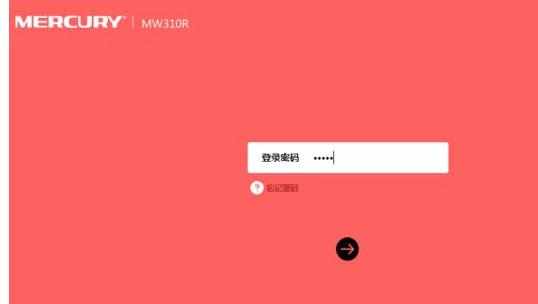
登录到MW315R的设置界面
(2)、设置动态IP上网
点击“常用设置”——>“上网设置”——>“上网方式”选择:自动获得IP地址——>点击“保存”。
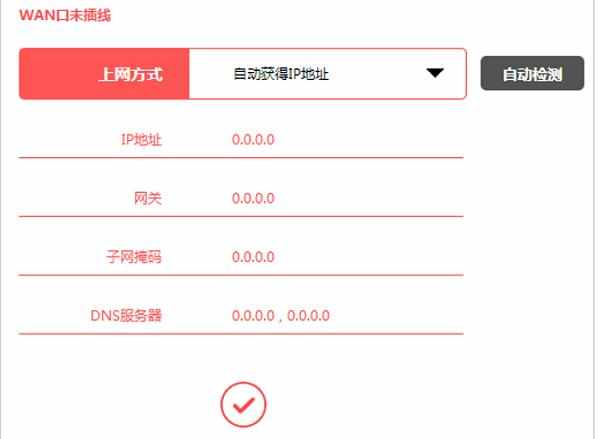
水星MW315R设置自动获得IP地址上网
温馨提示:
动态IP上网,又叫做:DHCP上网、自动获得IP地址上网。在水星MW315R路由器中,采用的就是:自动获得IP地址。
3、修改MW315R的LAN口IP地址
点击“高级设置——>”“网络参数”——>“LAN口设置”——>把“IP地址”修改为:192.168.2.1——>点击“保存”。
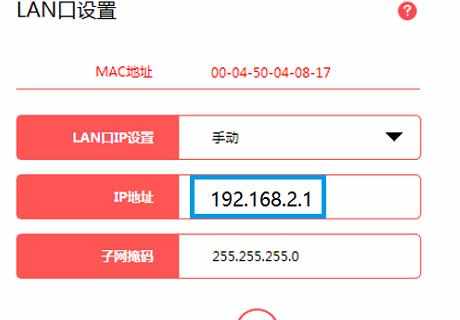
把MW315R的LAN口IP地址,修改为与上级路由器IP不在同一个网段
重要说明:
(1)、这个步骤不是必须的,由你网络中上级路由器的IP地址,决定是否修改。
只有在上级路由器的IP地址是:192.168.1.X(1<X<254);才需要修改MW315R路由器的LAN口IP地址,修改后水星MW315R作为从路由时,才能够上网的。
(2)、修改MW315R路由器的LAN口IP地址后,重新登录到MW315R路由器的设置界面时,需要在浏览器中输入修改后的IP地址,才可以打开设置界面的。本例中需要输入:192.168.2.1,才能重新打开设置界面。

水星MW315R路由器作为从路由器使用怎么设置的评论条评论